Ezi ụbọchị niile.
Nke a bụ otu ị si arụ ọrụ, na-arụ ọrụ na mmemme ahụ, wee kwụsị ịza nzaghachi na bọtịnụ (ọzọ, ọ naghị enye gị ohere ịchekwa nsonaazụ nke ọrụ na ya). Ọzọkwa, mgbe ị na-anwa imechi mmemme dị otú a - ọtụtụ mgbe ọ dịghị ihe ọ bụla na-eme, ya bụ, ọ naghị emeghachi omume na iwu n'ụzọ ọ bụla (ọ na-abụkarị n'oge ndị a, cursor na-abụ na vidiyo hourglass) ...
N’isiokwu a, m ga-atụle ọtụtụ nhọrọ maka ihe a ga-eme iji mechie mmemme a na-akwụ ụgwọ. Yabụ ...
Nhọrọ nke mbu
Ihe mbu m n’eme ka m nwalee (nihi na obe anaghị arụ ọrụ na akuku aka nri nke windo ahụ) bụ ịpị ALT + F4 (ma ọ bụ ESC, ma ọ bụ Ctrl + W). Ọtụtụ mgbe, ngwakọta a na-enye gị ohere imechi ọtụtụ windo ndị na-adọrọ adọrọ nke na-anaghị anabata nsị òké nkịtị.
Site n'ụzọ, otu ọrụ ahụ dịkwa na menu “FILE” n'ọtụtụ mmemme (ọmụmaatụ na nseta ihuenyo dị n'okpuru).
Wepụ mmemme BRED - site na ịpị bọtịnụ ESC.
Nhọrọ nke ato
Ọbụna dị mfe karịa - pịa aka nri na akara ngosi mmemme ahụ n'ime ihe omume. Onodu menu kwesiri igosiputa nke o zuru ezu iji họrọ "Mechie windo" na mmemme (mgbe 5-10 sekọnd) na-emechi.
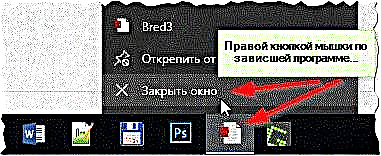
Mechie mmemme ahụ!
Nhọrọ nke ato
N'ọnọdụ ebe mmemme ahụ anaghị anabata ma na-aga n'ihu na-arụ ọrụ, ị ga-enyere enyemaka nke onye njikwa ọrụ. Iji malite ya, pịa bọtịnụ Ctrl + SHIFT + ESC.
N'ime ya ịchọrọ imepe taabụ "Usoro" ma chọta usoro nghọta (oge niile na aha mmemme ahụ bụ otu, oge ụfọdụ dịtụ iche). Ọtụtụ mgbe, na-abụghị mmemme friji, onye njikwa ahụ na-ede "Ọ dịghị aza ...".
Iji mechie mmemme ahụ, pịazie ya na listi ahụ, pịa aka nri na ya wee họrọ “Kagbuo ọrụ” na menu nchịkọta mmapụta. Dịka iwu, n'ụzọ dị otu a ka emechiri ọtụtụ (98.9% :)) nke program oyi kpọnwụrụ na PC.

Wepụ otu ọrụ (onye njikwa ọrụ na Windows 10).
Nhọrọ nke 4
O bu ihe nwute, obughi mgbe nile ichota usoro na ngwa nile nke puru iru na onye njikwa (nke a bu n'ihi eziokwu bu na mgbe ufodi, aha nke usoro a adighi adabako na aha mmemme, ya mere odighi adiri ya nma mgbe nile ichoputa ya). Ọ bụghị oge, mana ọ na - emekwa na onye njikwa ọrụ enweghị ike imechi ngwa ahụ, ma ọ bụ na ọ nweghị ihe ọ bụla na - emechi na programmụ ahụ maka nkeji, nkeji abụọ, wdg.
N'okwu a, m na-akwado ibudata otu mmemme na-arịa ọrịa na-achọghị ịwụnye - Usoro Nchọgharị.
Onye nyocha usoro
Nke. Weebụsaịtị: //technet.microsoft.com/en-us/bb896653.aspx (Njikọ iji budata mmemme ahụ dị na akụkụ aka nri na sidebar).

Gbuo usoro na Usoro Nchọgharị - Del.
Iji mmemme ahụ dị mfe: naanị bido ya, wee chọta usoro ma ọ bụ mmemme achọrọ (n'agbanyeghị, ọ na-egosipụta usoro niile!), Họrọ usoro a ma pịa bọtịnụ DEL (lee nseta ihuenyo dị n'elu). Yabụ, a ga - egbu 'PROCESS' ma nwee ike ịga n'ihu na-arụ ọrụ n'enweghị nsogbu.
Nhọrọ nke ise
Easiestzọ kachasị mfe ma dịkarịsịrị mfe iji mechie mmemme friji bụ ịmalitegharị kọmputa gị (pịa bọtịnụ RESET). Na mkpokọta, anaghị m akwado ime nke a (belụsọ n'ọnọdụ ndị kachasị) maka ọtụtụ ebumnuche:
- na mbu, ị ghapu data na-azoputaghi na mmemme ndị ọzọ (ma ọ bụrụ na ichefu banyere ha ...);
- nke abuo, nke a apughi idozi nsogbu a, ma ibidogharia PC abughi ihe diri ya.
Site n'ụzọ, na laptọọpụ ka ịmalitegharịa ha: naanị jituo ike bọtịnụ maka 5-10 sekọnd. - Laptọọpụ ga-amalitegharị na akpaghị aka.
PS 1
Site n'ụzọ, ọtụtụ mgbe, ọtụtụ ndị ọrụ novice na-agbagha ma ghara ịhụ ọdịiche dị n'etiti kọmpụta jụrụ oyi na mmemme jụrụ oyi. Maka ndị nwere nsogbu na kefriji PC, ana m akwado ka ị gụọ akụkọ na-esonụ:
//pcpro100.info/zavisaet-kompyuter-chto-delat/ - ihe ị ga - eme na PC nke na - ajụkarị oyi.
PS 2
Ọnọdụ a na-ahụkarị nke nwere PC na mmemme bụ ihe metụtara draịva mpụga: diski, draịvụ flash, wdg Isiokwu na-esonụ:
//pcpro100.info/zavisaet-pc-pri-podkl-vnesh-hdd/ - PC freezes mgbe ị na-ejikọ mgbasa ozi mpụga.
Nke ahụ bụ ihe niile maka m, ezigbo ọrụ! M ga-enwe ekele maka ezigbo ndụmọdụ gbasara isiokwu ahụ…











